Comment créer un catalogue avec Photoshop ?
Vous devez créer un catalogue et vous souhaitez faire votre visuel via Photoshop. C'est une bonne idée ! Voici un guide, qui vous permettra de suivre les étapes à suivre. Il ne reste plus qu'à créer le visuel souhaité !
Etape 1 : Définir le format pour la création de catalogue
Dans photoshop cliquez sur "fichier" puis "nouveau" pour commencer la création de catalogue.
Saisissez la taille de votre catalogue + 3 mm de chaque côté pour le fond perdu (1).
Précisez la résolution correspondant au tableau ci-dessus en dpi (pixels par pouce) (2).
Choisissez le mode de couleur CMJN pour avoir une représentation plus fidèle des couleurs imprimées (3) pour la création de catalogue.
Format fini => format de votre catalogue plié sous photoshop lors de la création de catalogue :
- 148x210 mm (A5) => 154x216 mm
- 297x210 mm (A4) => 303x216 mm
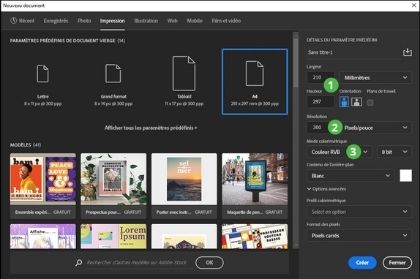
Etape 2 : Préparation du document pour la création de catalogue
Zoomez dans le coin supérieur gauche de votre document grâce à l'outil "loupe". Pour afficher les règles, cliquez sur "Affichage" puis "règles".
Pour vérifier que votre règle soit en mm, faites un clic droit sur l'une des règles et choisissez "millimètres".
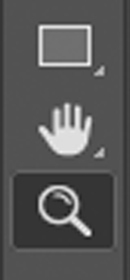
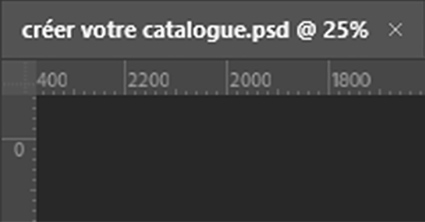
Pour placer un repère sur votre document, glissez votre souris sur la règle de gauche et faites un "cliquer-glisser" vers votre document pour la création de catalogue.
Placez-le à 6 mm du bord et faites de même avec les 3 autres règles.
Évitez de placer vos éléments trop près de vos repères (laissez une marge d'environ 3 mm), ils représentent des traits de coupes ou des plis lors de la création de catalogue.
Etape 3 : Définir le fond pour créer un catalogue
Vous avez plusieurs possibilités de fonds lors de la création de catalogue. Choisissez une couleur uni ou bien importez un fond / une image de votre bibliothèque.
Pour importer une image :
Cliquez sur "Fichier" puis "importer".
Une fenêtre va alors s'ouvrir vous demandant de lui indiquer l'emplacement de l'image sur le document lors de la création de catalogue.
Couleur uni :
Dans la barre d'outils à gauche vous avez un outil "pot de peinture".
Il vous permet de remplir le fond avec une couleur uni.
Choisissez la couleur de votre fond en cliquant sur les carrés de couleurs

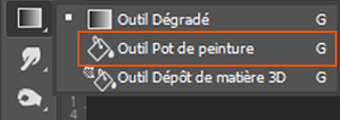
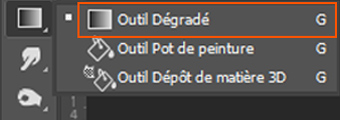

Vous avez la possibilité de dégrader cette couleur avec l'outil "dégrader".
(1) Permet de sélectionner les couleurs du dégradé en ouvrant la fenêtre ci-dessous.
Vous pouvez choisir le niveau de couleur et de dégradé grâce aux éléments entourés sur l'image lors de la création de catalogue.
(2) Vous permet de choisir un style de dégradé à appliquer à votre fond pour la création de catalogue. Une fois que vous avez fait votre sélection "cliquez-glissez" sur votre fond de catalogue pour l'appliquer.
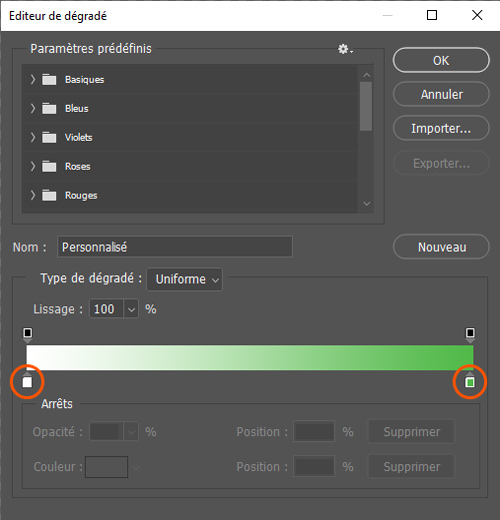
Etape 4 : Ajout de visuels à votre catalogue
Sur photoshop les éléments que vous ajoutez à la création de catalogue se font à l'aide de "calques"
Les calques s'apparentent à des feuilles transparentes empilées les unes sur les autres.
Vous pouvez dessiner et modifier des éléments sur un calque sans toucher aux éléments des autres calques lors de la création de catalogue.
L'icône qui se trouve à gauche de la corbeille permet d'ajouter de nouveaux calques.
Créer une forme :
Dans la barre d'outils à gauche cliquez et maintenez la forme "ovale". Vous allez voir apparaître différentes formes.
Sélectionnez celle que vous souhaitez et cliquez-glissez jusqu'à la taille désirée pour la création de catalogue (maintenez la touche "shift" pour créer des formes homothétiques).
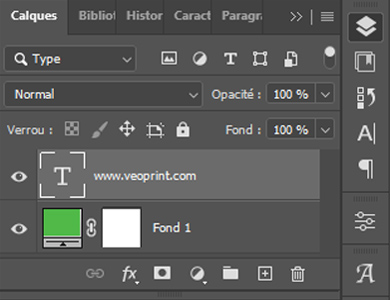
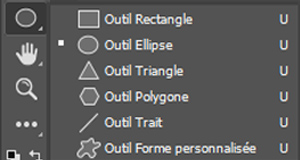
Créer une zone de texte :
Dans la barre d'outils à gauche cliquez sur l'icône "T" (voir image ci-dessus). Cliquez à l'endroit où vous souhaitez écrire sur votre catalogue puis tapez votre texte.
Choisissez la taille, la police, la couleur... du texte dans la fenêtre caractère lors de la création de catalogue.
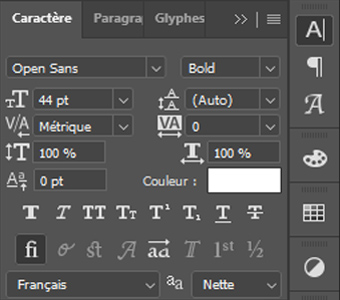
Les filtres :
Sur photoshop vous trouvez des filtres qui vous permettent de modifier une image, d'ajouter des effets aux éléments d'un calque au moment de la création de catalogue.
Les particularités des filtres :
- Les filtres "artistiques" permettent des effets de peintures.
- Les filtres "d'atténuation" lissent les éléments sélectionnés d'une image.
- Les filtres "contour" offrent des effets de peintures en se basant sur les contours.
- Les filtres "déformation" déforment géométriquement l'image.
- Les filtres "bruit" ajoutent ou enlèvent le bruit d'une image.
- Les filtres "pixellisation" définissent une sélection de pixels de valeurs chromatiques similaires.
- Les filtres "rendu" permettent de créer des motifs, des effets, des formes etc.
- Les filtres "renforcement" floutent les images en augmentant le contraste.
- Les filtres "esquisse" ajoutent une texture aux images.
- Les filtres "esthétiques" produisent des effets de peinture.
- Les filtres "texture" créent un effet texturé à l'image.
- Les filtres "digimarc" permettent de marquer une image en y incorporant une sorte de filigrane.
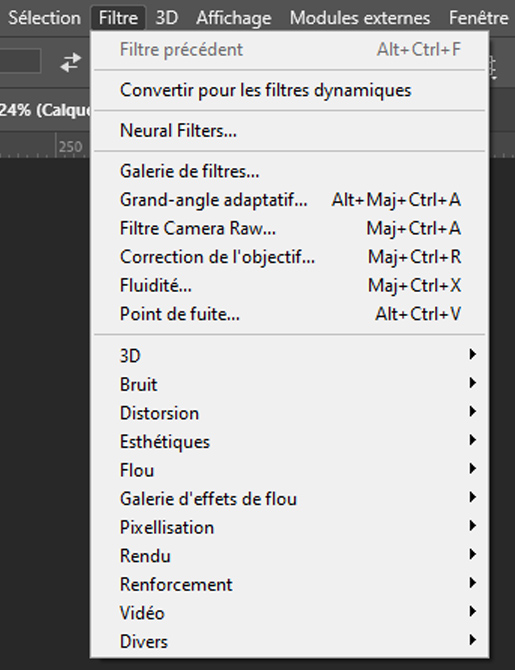
Les effets :
Pour réaliser un effet, sélectionnez le calque sur lequel vous souhaitez effectuer un effet, faites un clic droit dessus > option de fusion. La fenêtre ci-dessous va apparaitre à l'écran pour la création de catalogue.
Ombre portée
Lorsque vous cochez cette case, vous donnez une ombre au texte, vous pouvez modifier l'angle, l'opacité, en ajustant les réglages.
Ombre interne
Avec cet effet vous donnez une ombre dans le texte, vous pouvez modifier là-aussi l'angle et l'opacité, dans les réglages.
Lueur externe
Cette option permet de créer un "halo" autour du texte, il est possible d'en changer la couleur, l'opacité, la taille...
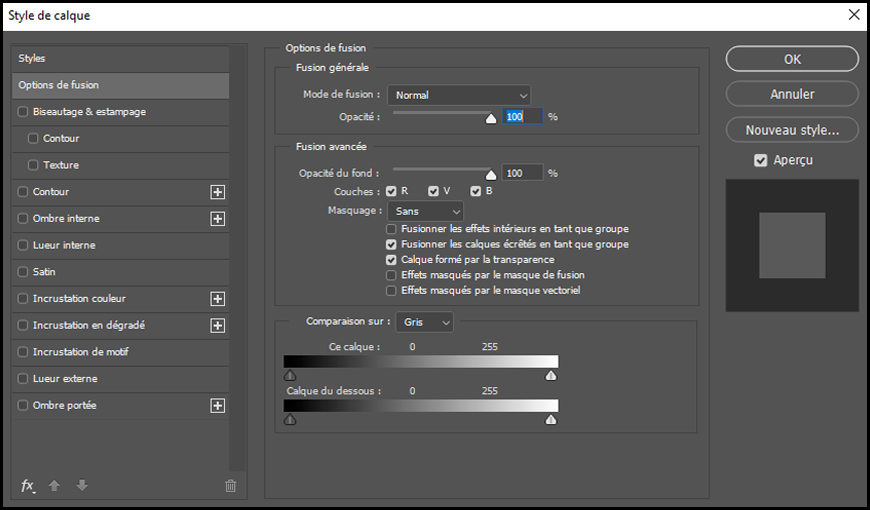
Lueur interne
Créé un "halo à l'intérieur du texte. Il est possible de changer la couleur, l'opacité et la taille de celui-ci...
Biseautage et estampage
Cet effet permet de mettre du relief sur un objet ou un texte de différentes manières.
Incrustation de couleur
Donne la couleur de votre choix à l'élément sélectionné.
Incrustation de dégradé
Permet de dégradé un objet ou texte sélectionné.
Incrustation de motif
Permet d'ajouter n'importe quel motif à votre affiche.
Contour
Fait un contour de la couleur et de l'épaisseur de votre choix, autour de l'élément choisi.
Etape 5 : Edition de votre catalogue
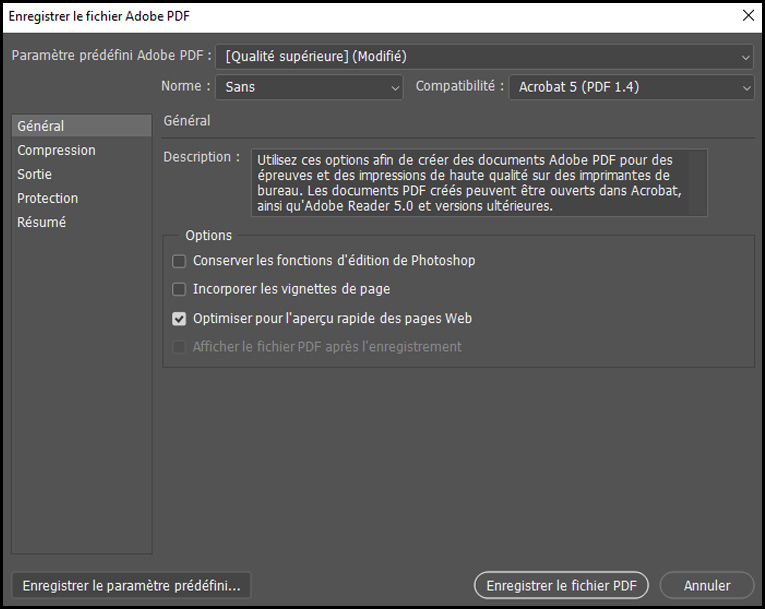
Nous vous conseillons de conserver une marge de 5 mm à l'intérieur de votre document lors de la création de catalogue pour vos textes et visuels.
Enregistrez votre document en PDF en cliquant sur "fichier" puis "enregistrez sous" sélectionnez ensuite PDF.
Dans la fenêtre qui apparait, choisissez "qualité optimale" et décochez impérativement "conserver les fonctions d'éditions de photoshop" lors de l'édition après la création de catalogue.
Note : Mentions légales
Nous vous invitons à indiquer au moment de la création de catalogue les mentions légales (Ex : "Ne pas jeter sur la voie publique" ou "l'abus d'alcool est dangereux pour la santé")

